SoundCloud 是音乐人与全球听众分享音乐的首选平台。无论您是独奏还是乐队成员,在 SoundCloud 上将自己的曲目编纂成专辑都是展现才华的有效方式。在本指南中,我们将向您展示如何使用电脑和移动设备在 SoundCloud 上创建专辑。现在就开始吧!
目录
切换
如何在 SoundCloud 上创建专辑?对于台式机手机版您可以在 SoundCloud 上下载专辑吗?最后的想法
如何在 SoundCloud 上创建专辑?
对于台式机
在 PC 或 Mac 上创建 SoundCloud 专辑的过程简单易行。您可以直接上传单首歌曲来创建专辑,也可以将现有的播放列表转换为专辑。
方法一:上传曲目
打开您的网络浏览器,转到 SoundCloud 官方网站,然后登录您的帐户。
在屏幕右上角,点击 “上传” 位于您的个人资料图标旁边的按钮。
点击 “选择文件” 按钮或直接从计算机拖放所需的音频文件。
上传后,输入专辑详细信息,例如标题、描述、类型、适合 SoundCloud 标签 以及更多—个性化您的发布。
一切设置完成后,点击绿色 “上传” 按钮将您的专辑发布到 SoundCloud。
请注意: SoundCloud 接受广泛的 多种音频格式包括 MP3、WAV、FLAC 和 AAC。为了获得最佳音质,建议使用 WAV 或 FLAC 等高分辨率格式,因为低质量格式可能会影响聆听体验。
方法 2:将现有播放列表转换为 SoundCloud 专辑
在浏览器中打开 SoundCloud 网络播放器并登录您的帐户。
点击您的个人资料图标并导航至您的 简介 页面。
点击 播放列表 标签并找到您想要转换为专辑的播放列表。
点击 编辑 图标打开基本信息设置。
去 播放列表类型 部分并选择 专辑 从可用的选项。
输入所有必要的详细信息后,点击 保存更改 完成该过程。
手机版
虽然 SoundCloud 移动应用目前不支持直接创建专辑,但您仍然可以上传歌曲并将其整理成播放列表。之后,当您可以使用电脑时,您可以通过 SoundCloud 网站将该播放列表转换为专辑。
这是怎么做的:
在您的移动设备上启动 SoundCloud 应用程序并登录您的帐户。
点击 上传图标 位于主屏幕的右上角。
选择要上传的曲目。将出现一个表单,您可以在其中输入类型、描述和隐私设置等详细信息。
选择并上传曲目后,填写必要的信息并点击 已保存.
返回主屏幕并转到 自学资料库.
点击你的 个人资料图标,然后滚动到 轨道 部分。
点击 三点菜单 您想要包含在专辑中的歌曲旁边。
选择 添加到播放列表,然后选择 建立播放清单. 为您的播放列表命名并保存。
回到电脑后,只需访问 SoundCloud 网站并按照步骤将播放列表转换为专辑。
您可以在 SoundCloud 上下载专辑吗?
在 SoundCloud 上创建专辑后,您可能会问: 可以下载这些专辑以供离线收听吗? 答案是肯定的和否定的。
SoundCloud 确实在某些曲目下方提供了内置下载选项,允许用户将其保存在本地。然而,此功能并非普遍可用。许多艺术家选择禁用其内容的下载,这意味着这些曲目无法保存以供离线使用——即使您是付费订阅者。此外,SoundCloud 目前仅支持下载单个曲目,不支持下载整个播放列表或专辑。
那么,有没有办法轻松地从 SoundCloud 下载完整专辑呢?有的,但你需要使用可靠的第三方工具。这些工具可以让你绕过平台的限制,轻松保存完整专辑以供离线收听。
最后的想法
在 SoundCloud 上制作专辑是向听众展示和整理音乐的绝佳方式。无论您使用的是 PC、Mac 还是移动设备,操作步骤都简单易用。如果您想下载专辑,可以使用 SoundCloud 的内置选项(如有),也可以使用值得信赖的第三方工具来获得更大的灵活性。